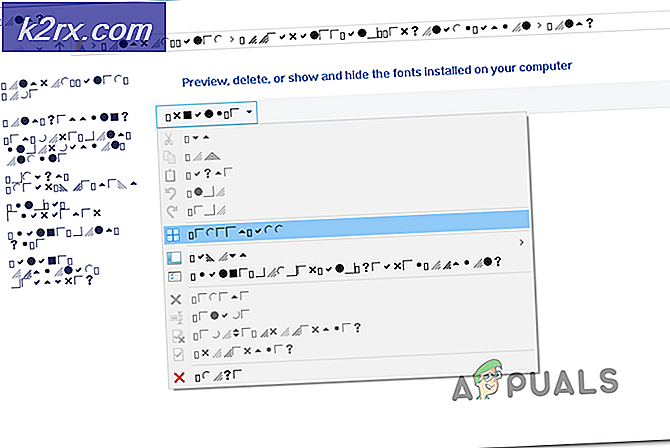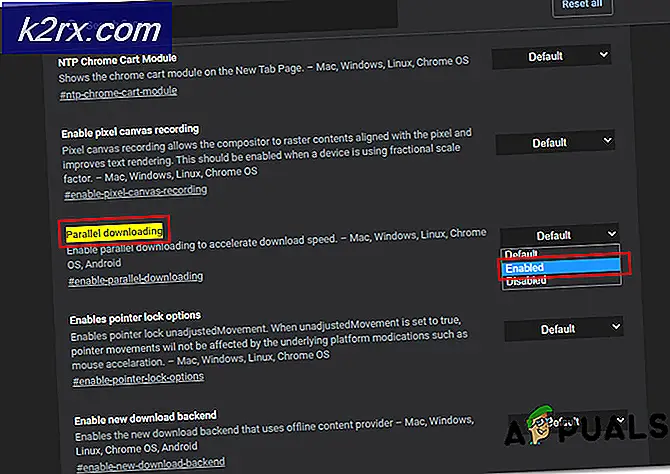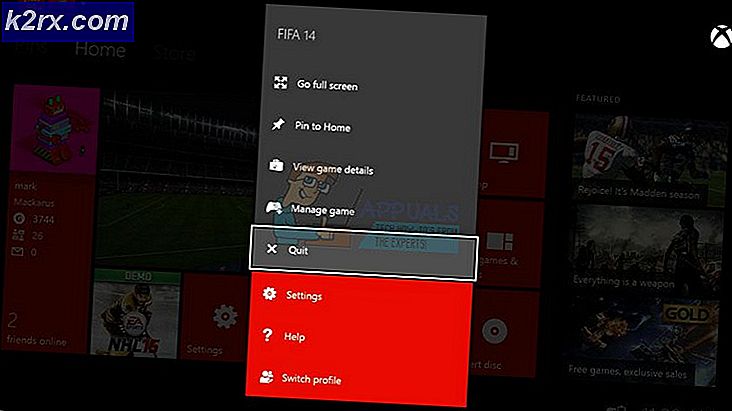FIX: Laptop-toetsenbord reageert niet meer
Ingebouwde toetsenborden op de laptop / notebooks kunnen geheel of gedeeltelijk niet meer werken. Bij problemen met het oplossen van problemen met het toetsenbord, moet de eerste stap zijn om de oorzaak vast te stellen of het een hardwarefout is die verband houdt met een fysieke verbinding of een softwareprobleem met betrekking tot de configuratie. Over het algemeen, wanneer het probleem met hardware is, reageert het toetsenbord helemaal niet op een van de toetsen, en als het probleem met software / stuurprogramma zit, reageert het toetsenbord gedeeltelijk op sommige toetsen, zoals Fn (Functie) -toetsen . Op de meeste notebooks bevinden de Fn- toetsen zich aan de bovenkant en hun functie is ingebouwd (F1 tot F12 ) - bekijk het en je ziet een klein pictogram dat aangeeft wat het zou doen wanneer het wordt ingedrukt met de Fn- toets. Zoals Fn + F5 [op mijn notebook uitgeschakeld / schakelt touchpad in], dus ik zou controleren of ze reageren op de functie, of ze reageren op een van de toetsen, Fn, Caps Lock, Num Lock of een andere sleutel die een trigger activeert veranderen dan is het probleem waarschijnlijk gerelateerd aan software.
Nu, op basis van uw conclusie en voordat u naar de onderstaande stappen voor probleemoplossing gaat, vraag uzelf dan af of u recent een software of een stuurprogramma hebt geïnstalleerd? Zoals Graphic Tablet, Synaptics Driver of als u wijzigingen hebt aangebracht in de Keyboard-instellingen op uw systeem? Zo ja, zet dan de wijzigingen ongedaan, verwijder wat u recentelijk hebt geïnstalleerd en kijk of dat het probleem verhelpt. Als het werkt, hebben de wijzigingen die u hebt aangebracht ervoor gezorgd dat het toetsenbord niet meer werkte. Als het nog steeds niet werkt, en u denkt nog steeds dat het probleem softwaregerelateerd is; volg dan de onderstaande stappen om verder te zoeken.
Als het probleem hardwaregerelateerd is, kan er niet veel anders worden gedaan dan het toetsenbord vervangen dat je als laatste redmiddel kunt gebruiken bij eBay of Amazon, maar voordat je besluit dat te doen, probeer je het toetsenbord te reinigen, want stofdeeltjes en vreemde materialen kunnen nog steeds verstopt raken onder de toetsen van het toetsenbord van de laptop. Vandaar dat het niet functioneert.
Om ze schoon te maken, keert u uw laptop om met het toetsenbord naar beneden gericht en schudt u stevig. U kunt ook perslucht gebruiken om het over het toetsenbord te blazen om het schoon te maken of een toetsenbordstofzuiger te gebruiken.
Aan de andere kant kunnen op software gebaseerde problemen ook worden veroorzaakt als u de sticky- of filtertoetsen per ongeluk hebt INGESCHAKELD . Filtertoetsen negeren de toetsenbordinvoer totdat de toets een tijdje ingedrukt wordt gehouden. Als een normaal persoon de sticky- of filter-toetsfunctie inschakelt, kan dit het gedrag van het toetsenbord in de war sturen naar de normale gebruikersinvoer.
PRO TIP: Als het probleem zich voordoet met uw computer of een laptop / notebook, kunt u proberen de Reimage Plus-software te gebruiken die de opslagplaatsen kan scannen en corrupte en ontbrekende bestanden kan vervangen. Dit werkt in de meeste gevallen, waar het probleem is ontstaan door een systeembeschadiging. U kunt Reimage Plus downloaden door hier te klikkenOm het uit te schakelen, drukt u op advertentie Houd de rechterschakelknop op uw toetsenbord ingedrukt . Houd deze knop 10 - 15 seconden ingedrukt totdat u een pieptoon hoort. Laat als u dit doet de knop los en controleer of het probleem is opgelost.
Als dit niet heeft geholpen, probeer dan het toetsenbord te verwijderen en opnieuw te installeren. U hebt hiervoor een extern USB-toetsenbord nodig. Zodra het externe toetsenbord is aangesloten, houdt u de Windows-toets ingedrukt en drukt u op R. Typ hdwwiz.cpl in het dialoogvenster Uitvoeren en klik op OK.
Klik op Beeld -> en selecteer Verborgen apparaten weergeven.
Vouw Toetsenbord uit, kies uw toetsenbord en klik er met de rechtermuisknop op en kies vervolgens Installatie ongedaan maken
PRO TIP: Als het probleem zich voordoet met uw computer of een laptop / notebook, kunt u proberen de Reimage Plus-software te gebruiken die de opslagplaatsen kan scannen en corrupte en ontbrekende bestanden kan vervangen. Dit werkt in de meeste gevallen, waar het probleem is ontstaan door een systeembeschadiging. U kunt Reimage Plus downloaden door hier te klikken